Eclipse IDE dla instalacji programistów C/C ++ na Ubuntu 20.04
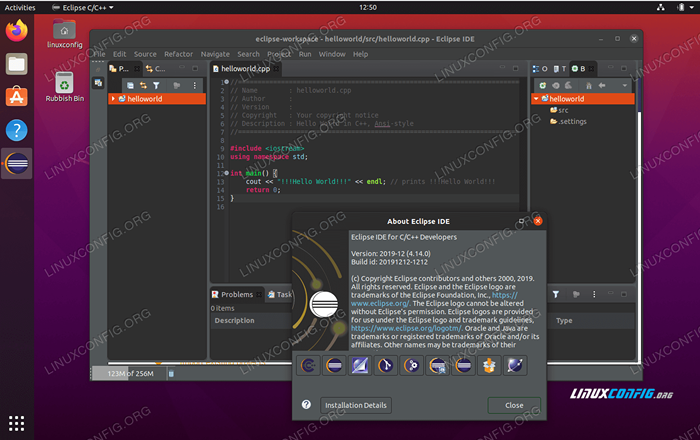
- 841
- 162
- Tacjana Karpiński
W tym samouczku nauczysz się, jak zainstalować najnowszą wersję Eclipse IDE dla programistów C/C ++ na Ubuntu 20.04 Focal Fossa Linux Desktop.
W tym samouczku nauczysz się:
- Jak zainstalować warunki wstępne Eclipse IDE
- Jak pobrać IDE Eclipse dla programistów C/C ++
- Jak wyodrębnić IDE Eclipse dla pakietu programistów C/C ++
- Jak uruchomić Eclipse IDE
- Jak utworzyć Eclipse IDE Desktop Launcher
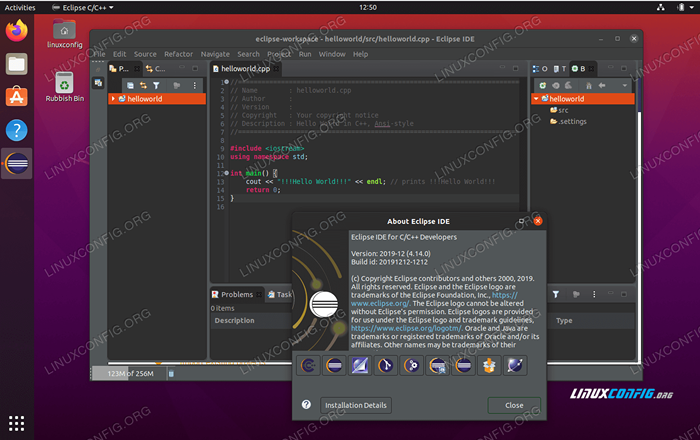 Eclipse IDE dla programistów C/C ++ na Ubuntu 20.04
Eclipse IDE dla programistów C/C ++ na Ubuntu 20.04 Zastosowane wymagania i konwencje oprogramowania
| Kategoria | Wymagania, konwencje lub wersja oprogramowania |
|---|---|
| System | Zainstalowane lub zaktualizowane Ubuntu 20.04 Focal Fossa |
| Oprogramowanie | Eclipse IDE dla programistów C/C ++ |
| Inny | Uprzywilejowany dostęp do systemu Linux jako root lub za pośrednictwem sudo Komenda. |
| Konwencje | # - Wymaga, aby podane polecenia Linux są wykonywane z uprawnieniami root bezpośrednio jako użytkownik root lub za pomocą sudo Komenda$ - Wymaga, aby podane polecenia Linux zostały wykonane jako zwykły użytkownik niepewny |
Eclipse IDE dla instalacji programistów C/C ++ na Ubuntu 20.04 Instrukcje krok po kroku
- Eclipse IDE wymaga Java Jre jako warunku wstępnego. Dlatego naszym pierwszym krokiem jest zainstalowanie
Default-jrepakiet. Aby to zrobić, uruchom polecenie poniżej:$ sudo apt Zainstaluj default-jre
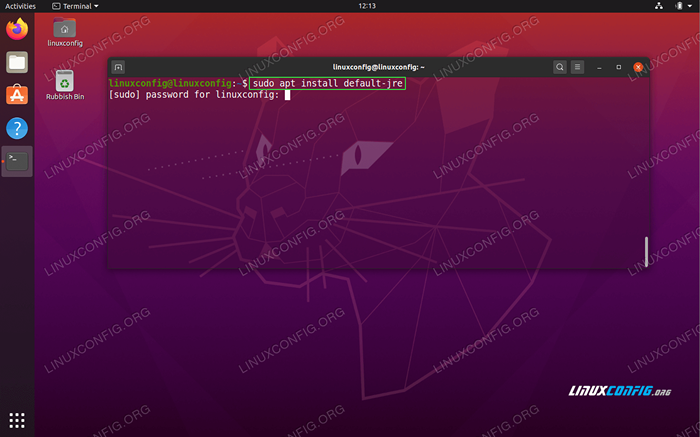 Instalacja Eclipse Java Warunek
Instalacja Eclipse Java Warunek Ponadto potwierdź, że twój system ma zainstalowane kompilatory G ++.
-
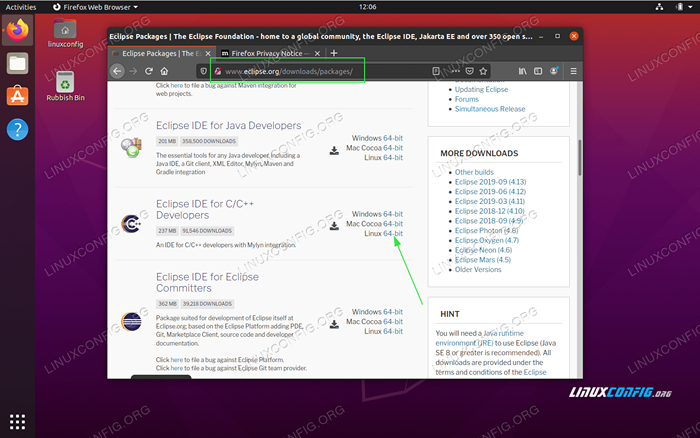 Przejdź do oficjalnej strony internetowej Eclipse i pobierz 64-bitowy pakiet Eclipse dla C/C ++.
Przejdź do oficjalnej strony internetowej Eclipse i pobierz 64-bitowy pakiet Eclipse dla C/C ++. - Wyodrębnij pakiet Eclipse pobrany w poprzednim kroku. Tutaj zakładamy, że pakiet został pobrany do
Plikiinformator.Wyodrębnij opakowanie do
/optowaćinformator:$ sudo tar xf eclipse-cpp-2019-12-r-linux-gtk-x86_64.smoła.GZ -C /Opt
Po wyodrębnianiu pakietu Utwórz symboliczny link do
/opt/eclipse/eclipseBinarny wykonywalny:$ sudo ln -s/opt/eclipse/eclipse/usr/local/bin/
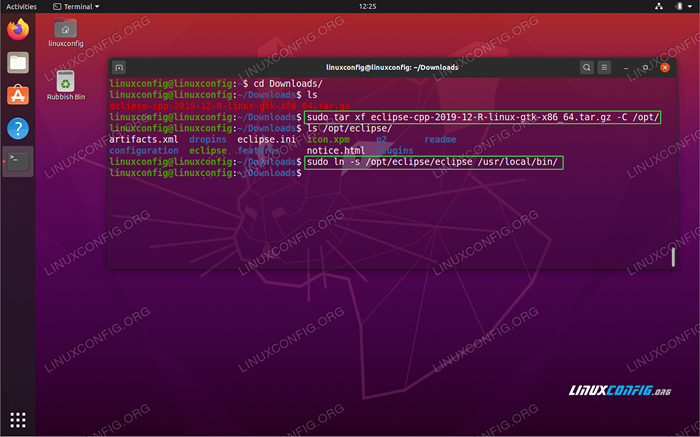 Wyodrębnij pakiet IDE Eclipse i link do pliku plik wykonywalnego
Wyodrębnij pakiet IDE Eclipse i link do pliku plik wykonywalnego Odtąd powinieneś być w stanie rozpocząć IDE Eclipse po prostu poprzez wykonanie polecenia Bellow:
$ Eclipse
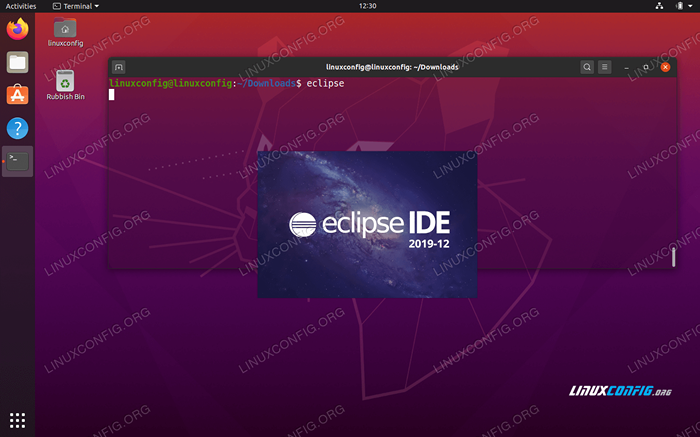 Rozpocznij IDE Eclipse dla programistów C/C ++ z wiersza poleceń
Rozpocznij IDE Eclipse dla programistów C/C ++ z wiersza poleceń - (Opcjonalnie) Utwórz IDE Eclipse dla programistów programistów C/C ++. Jako administrator tworz nowy plik o nazwie
/usr/share/aplikacje/zaćmienie.pulpitKorzystanie z dowolnego edytora tekstu, np.Nano:$ sudo nano/usr/share/aplikacje/zaćmienie.pulpit
i wstaw następujący kod:
Kopiuj[Wpis na komputer] Wersja = 2019–12 Typ = terminal aplikacji = fałsz = Eclipse c/c ++ exec =/usr/local/bin/eclipse icon =/opt/eclipse/icon.kategorie XPM = aplikacja;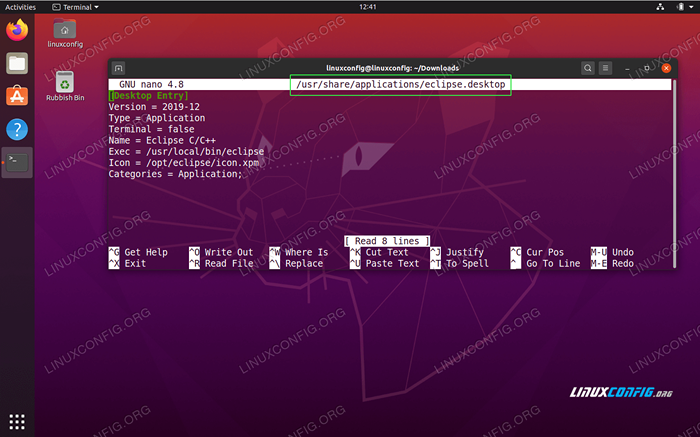 Tworzenie Eclipse IDE Desktop Launcher
Tworzenie Eclipse IDE Desktop Launcher 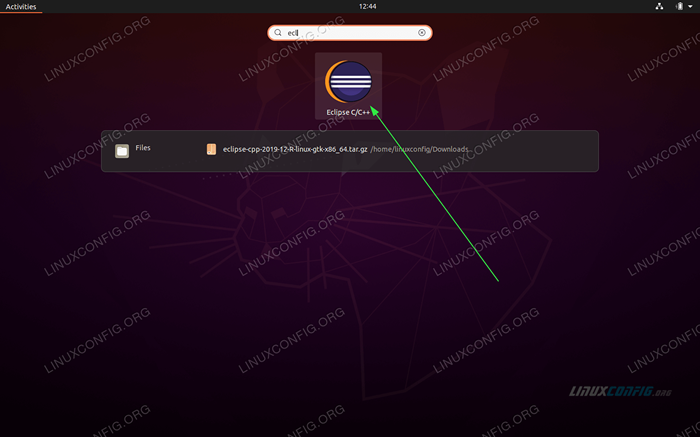 Po przygotowaniu wyrzutni komputera IDE Eclipse możesz uruchomić IDE Eclipse, przeszukując górny lewy
Po przygotowaniu wyrzutni komputera IDE Eclipse możesz uruchomić IDE Eclipse, przeszukując górny lewy Zajęciamenu. -
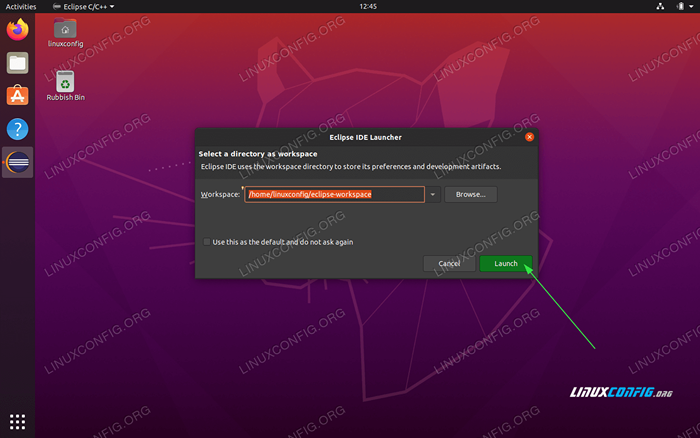 Po uruchomieniu IDE Eclipse dla aplikacji programistów C/C ++ wybierz przestrzeń roboczą.
Po uruchomieniu IDE Eclipse dla aplikacji programistów C/C ++ wybierz przestrzeń roboczą.
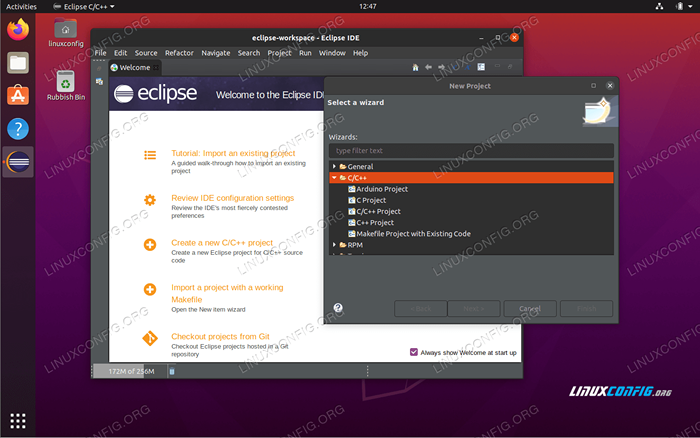 Nawigować do
Nawigować do Plik-> Nowy-> C/C ++ ProjektAby utworzyć nowy projekt C/C ++.
Powiązane samouczki Linux:
- Rzeczy do zainstalowania na Ubuntu 20.04
- Rzeczy do zrobienia po zainstalowaniu Ubuntu 20.04 Focal Fossa Linux
- Ubuntu 20.04 sztuczki i rzeczy, których możesz nie wiedzieć
- Eclipse IDE dla instalacji programistów C/C ++ na Ubuntu…
- Ubuntu 20.04 Przewodnik
- Rzeczy do zainstalowania na Ubuntu 22.04
- Rzeczy do zrobienia po zainstalowaniu Ubuntu 22.04 JAMMY Jellyfish…
- Ubuntu 20.04 Hadoop
- Lista klientów FTP i instalacja na Ubuntu 20.04 Linux…
- 8 najlepszych środowisk stacjonarnych Ubuntu (20.04 FOSSA…
- « Raspbian GNU/Linux Upgrade z odcinka do Raspbian Buster 10
- Zainstaluj Arch Linux na ThinkPad X1 Carbon Gen 7 z zaszyfrowanym systemem plików i UEFI »

